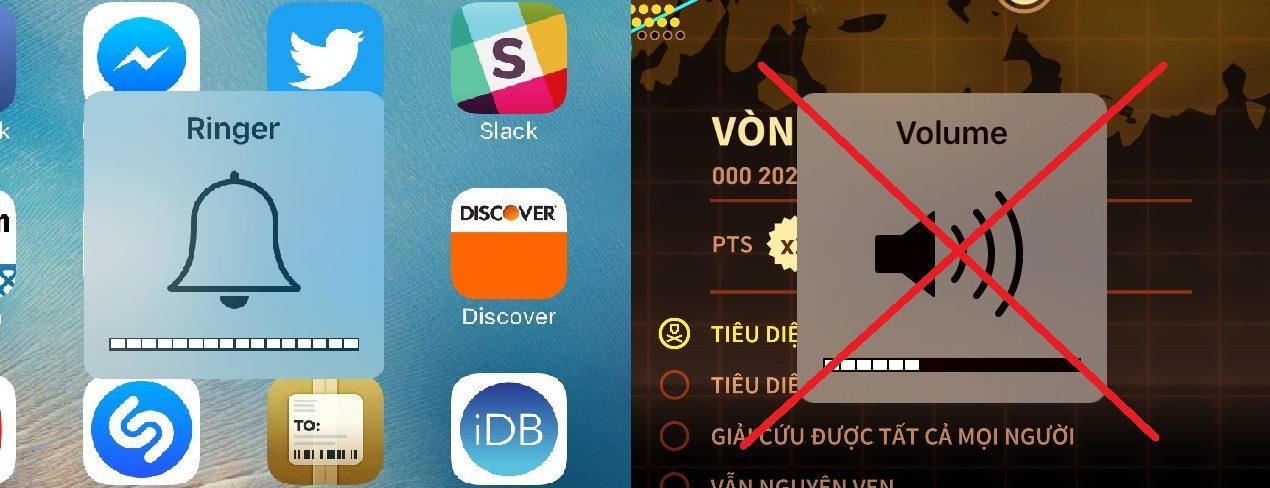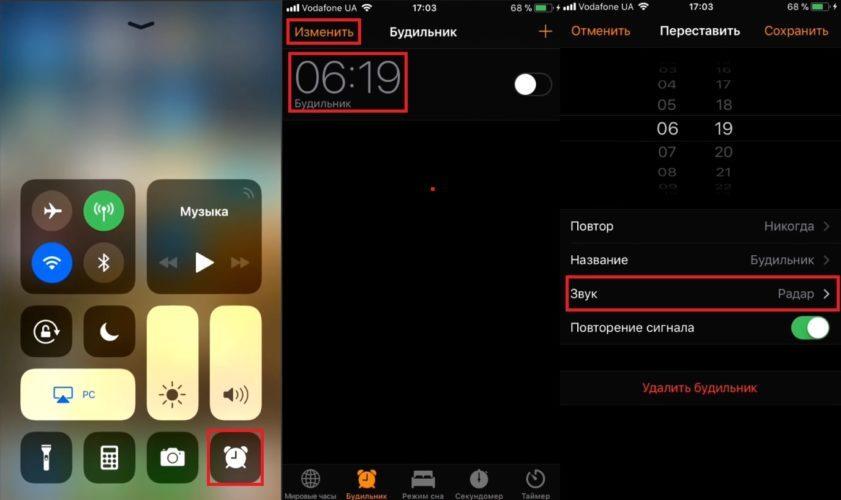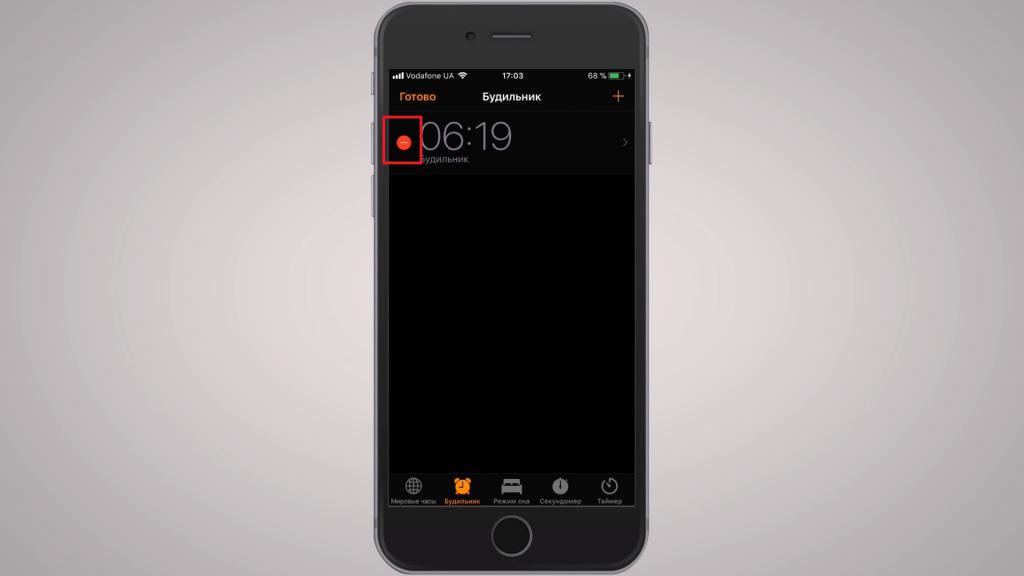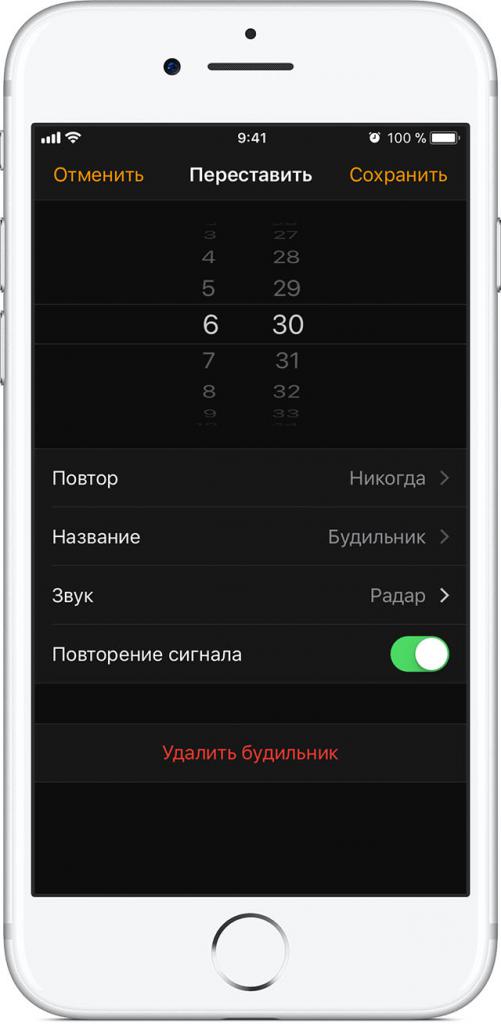- Почему будильник на iPhone не работает?
- Проверка настроек
- Конфликт со сторонними приложениями
- Обновление ОС
- Сброс настроек Айфона
- Сброс настроек до заводских
- Другие проблемы с будильником на Айфон
- Сработает ли будильник, если ваш iPhone выключен, работает бесшумно или не беспокоит?
- Сработает ли будильник, если мой iPhone выключен?
- Сработает ли будильник, если в моем iPhone разрядится аккумулятор?
- Сработает ли будильник, если мой iPhone включен или работает без помех?
- Сработает ли будильник, если экран моего iPhone выключен?
- Таймер сработает, даже если не сработает будильник?
- Почему не срабатывает будильник на Айфоне 6, 7, 8, X и Айпаде?
- Почему нет звука, не звонит будильник на Айфоне?
- Почему не срабатывает будильник на Айфоне, как это исправить?
- Попробуйте удалить все существующие будильники
- Проверьте, подключено ли ваше устройство к наушникам
- Перезагрузите телефон, если нет звука
- Настройка системы резервного копирования
- Сбросьте и перезапустите свой iPhone или iPad
- Что делать, если на айфоне не работает будильник?
- Причина неполадки
- Способ №1
- Способ №2
- Способ №3
- Способ №4
Почему будильник на iPhone не работает?
время чтения: 2 минуты
Развитие технологий привело к тому, что люди перестали пользоваться будильниками на часах, отдав предпочтение смартфонам. Но бывают случаи, когда телефон подводит и не звенит вовремя. Выяснить, почему не работает будильник на Айфоне и что делать в такой ситуации поможет информация ниже.
Для начала обсудим, что могло спровоцировать неисправность сигнала. На это есть несколько причин:
- Неправильные настройки.
- Сбой в операционной системе.
- Конфликт между приложениями.
- Нужно обновить ПО.
Выше одни из частых причин сбоев будильника, их проверяйте в первую очередь.
Проверка настроек
Первой причиной, почему не срабатывает будильник на айфоне, может стать невнимательность. Стандартная ситуация – звонок был включен только на один день. Проверьте правильность настроек, просмотрев активность всех будильников – там должен быть задан повтор.
Также поможет полное удаление всех звонков и создание новых. После настройки свежих параметров перезагрузите телефон.

Конфликт со сторонними приложениями
Еще одной причиной, почему на айфоне не работает будильник, становится наличие сторонних приложений с такой же функцией, например, iClock. Если они скачаны на телефон – попробуйте удалить. Для этого нужно:
- Найти на рабочем столе приложение и нажать на него, удерживая до появления соответствующего значка.
- Нажать на значок, дождаться завершения процесса.
- Перезагрузить телефон и проверить функцию.
Если сторонних приложений нет, сбой мог произойти в системе, исправить его так не получится.

Обновление ОС
Не поленитесь и проверьте обновления от Apple. Чтобы это сделать, перейдите в настройки айфона, далее во вкладку «Основные» и «Обновление ПО».
При появлении новых обновлений, увидите кнопку «Загрузить и установить», что и нужно сделать.

Сброс настроек Айфона
Если вы все еще не знаете, почему не звонит будильник на айфоне – попробуйте сбросить настройки. Это кардинальная мера, но самая действенная. Функция позволяет вернуть все настройки в состояние «по умолчанию», при этом сохраняя данные на телефоне.
Для проведения процедуры нужно зайти в Настройки, далее «Основные», нажать «Сброс», выбрать пункт «Сбросить все настройки».

Сброс настроек до заводских
Если же ни один способ не помог, то придется проводить сброс до заводских настроек. Но учитывайте, что при этом с iPhone будут удалены файлы и программы, потому нужно сделать настройку резервного копирования информации, поскольку опция вернет устройство в состояние по умолчанию.
Путь к функции такой же, как и в прошлом способе. Только нажимаем на пункт «Стереть контент и настройки».

Другие проблемы с будильником на Айфон
Кроме случаев, когда звонок не срабатывает, проявляются и другие сбои, например, отсутствие звука на Айфоне. Проблема решается так:
- Первым делом перезапустите телефон, возможно к Айфону подключены наушники, что и становится причиной.
- Протестируйте работу динамиков.
Если проблема остаётся, то это также может быть из-за конфликта приложений или системного сбоя, для устранения которого можно использовать один из способов, рассмотренных выше.
Источник
Сработает ли будильник, если ваш iPhone выключен, работает бесшумно или не беспокоит?
В отличие от более старых телефонов, будильник вашего iPhone не будет звучать, если ваш телефон выключен или разряжен. Будильник будет звучать, если ваш iPhone отключен или не беспокоить.
У старой Nokia и других дурацких телефонов была замечательная функция: будильник будет звучать даже при выключенном телефоне. Это означало, что вы могли ложиться спать, зная, что ваш телефон не будет издавать звук, пока не настанет время для будильника. Некоторые телефоны Android все еще имеют эту функцию. К сожалению, ваш iPhone — и, соответственно, iPad — нет.
Сработает ли будильник, если мой iPhone выключен?
Нет. Будильник не будет звучать, если ваш iPhone выключен. Если вы хотите, чтобы сработал будильник, ваш iPhone должен оставаться включенным. Он может быть в спящем режиме (с выключенным экраном), в режиме без звука и даже с включенным режимом « Не беспокоить», и сигнал тревоги все равно будет звучать, когда это необходимо.
Сработает ли будильник, если в моем iPhone разрядится аккумулятор?
Нет. Если ваш iPhone разряжается ночью, будильник, который вы установили на утро, не будет звучать.
iPhone довольно хорошо держит заряд, если вы им не пользуетесь, особенно когда вы включаете режим пониженного энергопотребления . Таким образом, вам не нужно слишком беспокоиться, если у вас осталось около 20% заряда батареи. С другой стороны, если у вас осталось около 5% заряда батареи и вы ложитесь спать в течение восьмичасового сна, очень велика вероятность, что в течение ночи у нее закончится сок.
Сработает ли будильник, если мой iPhone включен или работает без помех?
Пока ваш iPhone включен, будильник будет звучать. Так что да, ваш будильник будет звучать, если ваш iPhone находится в беззвучном режиме или режиме «Не беспокоить».
Сработает ли будильник, если экран моего iPhone выключен?
Да, экран становится черным — это просто обычная функция энергосбережения вашего iPhone. Пока вы нажимаете кнопку «Домой», она снова загорается, и будильник будет звучать, когда это необходимо.
Таймер сработает, даже если не сработает будильник?
Таймеры, встречи календаря и напоминания работают так же, как и будильник. Если вы установите таймер, а затем выключите свой iPhone, таймер не будет звучать. Вместо этого, когда вы снова включите свой iPhone, таймер будет звучать сразу — вероятно, чтобы напомнить вам, что вы пропустили таймер.
Если по какой-то причине у вашего iPhone настолько низкий заряд батареи, что он не сможет дотянуться до ночи — и вы не можете зарядить его — но вам отчаянно нужен будильник, чтобы разбудить вас утром, вам нужно будет получить творческий. Выкопайте старый будильник, украдите зарядное устройство или попросите верного друга (или стойку регистрации отеля) позвонить вам утром. Вы не сможете положиться на свой iPhone.
Источник
Почему не срабатывает будильник на Айфоне 6, 7, 8, X и Айпаде?
Большинство из нас будут использовать функцию будильника на телефоне вместо реальных часов. Для пользователей iPhone, функция «Будильник» в приложении «Часы» очень удобна, и в iOS 11 Apple даже добавила будильник в режиме ожидания.
Однако некоторые пользователи говорят, что будильник не работает после обновления iOS. Это довольно раздражает, особенно тех, кто должен вставать рано утром. Почему не срабатывает будильник на Айфоне 3, 4, 5, 6, 7, 8, X, SE и Айпаде? Как это исправить?
Чтобы помочь вам, в этом руководстве, мы расскажем вам, как исправить ошибку iOS на iPhone и iPad.
Почему нет звука, не звонит будильник на Айфоне?
Вот несколько шагов, чтобы убедиться, что ваш будильник достаточно громкий:
Проверьте уровень громкости, чтобы понять почему не срабатывает будильник на Айфоне. iOS имеет два разных вида регулировки: громкость звонка и громкость мультимедиа. Уровень громкости мультимедиа регулирует громкость в приложениях, играх, музыке и видео, в то время как вторая громкость используется для звонка, уведомлений, системных предупреждений и для будильника.
Поэтому, чтобы ваш будильник был достаточно громкой, перейдите на главный экран и используйте кнопку регулировки громкости, увеличив громкость на максимум. Имейте в виду, что если вы увеличили громкость у «Мультимедиа», а не «Звонка», вы настраиваете не ту громкость. Вот почему я прошу вас перейти на главный экран. На нем, вы можете отрегулировать громкость звонка.
Один момент, который вы не должны игнорировать, что на вашем устройстве есть два варианта громкости:
- а. Громкость звонка (для мелодии звонка, оповещений и аварийных сигналов).
- б. Громкость мультимедиа (для музыкальных видеороликов и игр).
Почему не срабатывает будильник на Айфоне, как это исправить?
Проверьте звук. Это первое, что вы должны проверить, когда сталкиваетесь с этой проблемой, перейдите к «Часы»> «Тревога»> «Редактировать»> «Звук».
Убедитесь, что вы уже установили звуковой сигнал будильника. Если вы установите значение «Нет», звуковой сигнал не будет воспроизводиться вообще.
Попробуйте удалить все существующие будильники
Еще один простой, но очень эффективный трюк, который помог мне, когда не срабатывал будильник на Айфоне – это удалить все существующие будильники и установить новые. Просто удалите все и создайте новые. Этот акт может показаться немного сумасшедшим, но иногда это действительно помогает. Поэтому я предлагаю вам попробовать этот отличный способ.
Шаг 1. Откройте приложение «Часы» на вашем iPhone/iPad.
Шаг 2. Теперь коснитесь вкладки «Будильник» внизу → Далее, вам нужно нажать «Изменить» в верхнем левом углу.
Шаг 3. Затем нажмите красную кнопку слева от отдельного сигнала тревоги. Затем нажмите «Удалить»; следуя тому же методу, удалите все будильники.
Шаг 4. Теперь перезагрузите устройство. На iPhone 6s Plus / iPhone SE или раней версии нажмите и удерживайте кнопку «Домой» и кнопку «ВКЛ / ВЫКЛ» сразу, пока на экране не появится логотип Apple.
На iPhone 7/7 Plus вам нужно нажать и удерживать кнопку уменьшения громкости и кнопку ON / OFF одновременно, чтобы принудительно перезапустить устройство.
Чтобы перезагрузить iPhone iPhone X, iPhone 8/8 Plus, нажмите и отпустите кнопку увеличения громкости, нажмите и отпустите кнопку уменьшения громкости и нажмите и удерживайте боковую кнопку.
Шаг 5. Когда устройство перезапустится, открыть приложение часы → будильник и установка новый.
Проверьте, подключено ли ваше устройство к наушникам
Следующая проверка аксессуаров устройства, таких как наушники, проводные или Bluetooth. При использовании устройства вы должны убедиться, что к вашему iPhone не подключен другой аксессуар. Когда ваш телефон подключен к любому из этих наушников, звук воспроизводится через подключенные устройства. Поэтому рекомендуется использовать встроенные динамики, чтобы услышать будильник.
Если ваше устройство подключено к наушникам, будильник будет отключен. Убедитесь, что это не так. «Если вы подключаете проводные наушники, или Bluetooth наушники к вашему iPhone, звуковой сигнал будет воспроизводиться через подключенное устройство», – отметила Apple. «Если вы не слышите звуковой сигнал при подключении к этим устройствам, отключите эти устройства и используйте встроенные динамики на вашем iPhone».
Перезагрузите телефон, если нет звука
Перезагрузите телефон и попробуйте удалить свои сигналы будильника и снова настроить их снова. Обязательно сначала проверьте каждый сигнал, установив его на ближайшую минуту (если вы делаете это в 2 часа дня, установите будильник на 2:01, чтобы вы могли быстро проверить, что все работает) перед установкой окончательного время будильника.
Настройка системы резервного копирования
Вы также можете использовать Siri для настройки будильника. Просто скажите: «Эй, Сири, разбуди меня завтра в 5 утра», и помощник по голосовой команде настроит будильник. Вы также можете задать вопрос Сири: «Какие будильники я установил?» или вы можете использовать сторонний будильник.
Сбросьте и перезапустите свой iPhone или iPad
Если не один из выше перечисленных способов вам не помог, то попробуйте сброс настроек. Сбросьте свой iPhone: при обновлении до iOS 11 некоторые настройки могут быть изменены, поэтому будильник не работает. Если это так, вам нужно сбросить iPhone: перейдите в «Настройки»> «Основные»> «Сбросить»> «Сбросить все настройки», что не приведет к потере данных.
Перезагрузите свой iPhone: после перезагрузки выключите iPhone и снова запустите будильник.
Источник
Что делать, если на айфоне не работает будильник?
Мало кто из нас держит в доме отдельное устройство-будильник. Задачу вовремя нас поднять на работу, учебу или важную встречу мы давно доверили своим смартфонам. И вдруг вы столкнулись с такой неприятностью: не работает будильник на айфоне. Что предпринять в таком случае, мы подскажем далее.
Причина неполадки
На айфоне не работает будильник. В чем причина этого досадного недоразумения? Большинство пользователей сходятся на том, что это может быть одним из последствий недавнего обновления ОС. В частности, свежеустановленная iOS 10 «радовала» некоторых владельцев айфонов плохим приемом сигналов сети, частыми вылетами из стандартных программ и систематическим несрабатыванием сигнала будильника. Такие проблемы наблюдались и при обновлении до 11-й версии ОС. Можно, конечно, дождаться выхода новой iOS, в которой разработчики расправятся с этим багом. Но мы хотим вам предложить более быстрые действенные способы.
Не работает будильник на айфоне 5s или ином другом? Советуем вам проверить громкость сигналов, установленную на вашем устройстве. Если она минимальна, возможно, будильник сработал, а вы просто его не услышали. На айфоне может осуществляться неправильная синхронизация с сервером часовых поясов, что тоже является причиной такой проблемы.
Способ №1
Разобравшись в том, почему на айфоне не работает будильник, давайте сразу же перейдем к устранению этого недоразумения:
- Зайдите в «Часы», а оттуда в «Будильник».
- Кликните «Изменить».
- Теперь удалите все сохраненные на устройстве будильники.
- После этого выключите свой гаджет.
- Как только вы вновь включите айфон, в «Часах» установите будильник на нужное время, настройте при надобности подачу сигнала.
- Вот и все! Этих несложных действий в большинстве случаев достаточно, чтобы будильник срабатывал стабильно исправно.
Способ №2
Если на айфоне не работает будильник, то «починить» эту функцию можно еще одним методом, похожим на предыдущий. Представим алгоритм действий:
- Зайдите в приложение и удалите абсолютно все свои установленные будильники.
- Теперь два раза нажмите на кнопку «Домой» и закройте все запущенные программы свайпом вверх.
- Сейчас нам нужно сделать «жесткую перезагрузку»: для этого одновременно зажмите кнопку выключения/блокировки и «Домой». Держите их так в течение 10 секунд — пока экран не потухнет.
- Как только аппарат перезагрузится, установите пробный будильник. Сработало? Значит, проблема решена — можно устанавливать сигналы и не бояться проспать.
Если на айфоне не работает будильник и после этих действий, то обратите внимание еще на несколько инструкций.
Способ №3
Если стандартный будильник отказывается срабатывать, а у вас совсем нет времени на «танцы с бубнами», то можем посоветовать вам одно — скачать из App Store приложение со схожими функциями. В большинстве случаев причины, вызывающие неполадки в предустановленной программе, не являются истоками проблем для такого софта.
Приложение найти просто — введите в поисковую строку «Апп Стор» слово «будильник». Перед вами появится большой ассортимент платных и бесплатных, русско- и англоязычных, простых и дополненных расширенными функциями программ. Однако перед тем как лечь спать, советуем протестировать на исправность свой новый будильник.
Способ №4
Допустим, у вас не работает будильник на айфоне 6. Если вы располагаете достаточным количеством свободного времени, то мы можем предложить еще один способ решения проблемы — восстановление аппарата через iTunes.
- Скачайте и установите «Айтюнс» на свой компьютер, если вы ни разу им не пользовались.
- Важный момент: отключите функцию «Найти айфон». Если вы этого не сделаете, то программа не восстановит ваше устройство, а просто поставит на него последнюю версию прошивки.
- Подключите смартфон к компьютеру через USB-кабель.
- Запустите «Айтюнс».
- А дальше все просто — на главном экране программы щелкните на кнопку «Восстановить». Отметим, что процесс этот довольно небыстрый (особенно, если скорость интернета небольшая), но при этом проходит совершенно самостоятельно, без вашего участия.
- По завершении процедуры восстановления отключите девайс от компьютера и попробуйте вновь установить сигнал.
Если на вашем айфоне вдруг перестал работать будильник, то самой частой причиной неприятности будет баг, вызванный недавним обновлением ОС. Вы теперь знаете 4 способа решения такой проблемы. Также советуем вам проверить громкость сигнала на устройстве и убедиться в правильно установленном часовом поясе.
Источник